이번 포스팅에서는 Abaqus에서 유용하게 사용할 수 있는 기능 중 하나인 요소 모델(Orphan Mesh) 에서 3차원의 기하학적 형상(Geometry model)을 만드는 방법에 대하여 살펴보겠습니다. 간혹, 원 모델을 사용자 실수로 삭제하거나 혹은 가지고 있는 요소 모델(Orphan Mesh)만으로 형상 수정에 한계가 있는 경우 원래 3D 기하학적 형상이 필요할 수 있습니다. 자주 사용할 일은 없겠지만, Abaqus/CAE 에서 요소 모델(Orphan Mesh)에서 3차원 형상을 다시 만드는 기능을 사용하는 방법을 알아보겠습니다. Abaqus 에서는 요소 모델(Orphan Mesh)로부터 3차원의 기하학적 형상을 만드는 프로세스는 다음과 같습니다. 1. 모델 정리 (불필요한 요소 제거 등)2. Mesh 모델에서 모델의 면(Surface) 생성 3. 생성된 각각의 면을 이어주기(Stitch) 4. 요소 모델 제거 5. 필요한 경우 곡면과 같이 요소망에서 만들 수 없는 면을 추가로 생성 6. 모델의 면(Surface) 에서 부피가 있는3차원 모델(Solid) 생성
의 순서로 작업하게 됩니다. 이번 블로그에서 예시로 작업 하게 될 모델은 부시 형상의 모델입니다. 모델 파일은 Abaqus command 창에서 abaqus fetch j=machined_part_c3d4.inp 명령을 입력하면 해당 모델의 압축이 풀리게 되어 사용자가 연습하실 때 활용할 수 있습니다. Abaqus/CAE 에서 machined_part_c3d4.inp 모델을 import 하면 다음과 같은 모델을 볼 수 있게 됩니다.
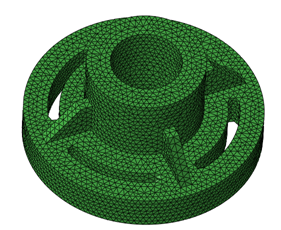
machined_part_c3d4.inp
간단하게, 불필요한 요소 제거 기능을 살펴 보기 위하여 모델의 Rib 형상을 제거해 보도록 하겠습니다. Mesh 모듈에서 Mesh – Edit 메뉴를 선택하고 Edit Mesh 창에서 Element – Delete 를 통해 옆의 Rib 형상을 삭제합니다. 적절하게 화면 View 를 조절하고 삭제할 Element 를 선택하여 삭제합니다.
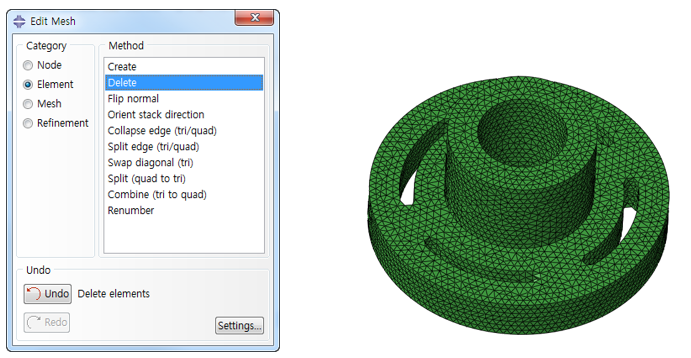
Rib 형상 제거
각 면을 만들기 위하여 Part 모듈로 전환합니다. 메뉴에서 Tools – Geometry Edit 창을 선택하여 실행합니다. 메뉴에서 Category 에서 Face 를, Method 에서 From element face 를 선택합니다.
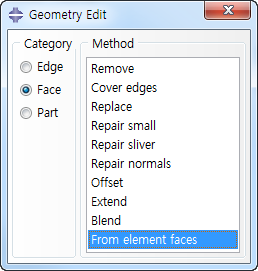
Prompt 창에서 Select the elements faces for geometry face creation 의 선택 메뉴를 by angle 로 선택하고 모델의 면을 선택합니다.

면을 선택하고 마우스 MB3 (가운데 버튼 혹은 휠) 을 클릭하면 다음과 같이 면이 생성됩니다. 현재는 기능적인 제한으로, 여러 개의 면들을 동시에 선택하면 기하학적인 면을 만들 수가 없습니다. 개별적인 면들을 하나씩 선택하고 면을 만들게 됩니다.
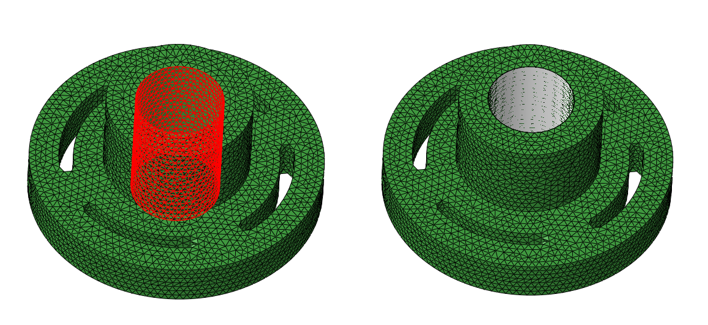
요소 모델의 면(Surface)에서 기하학적인 면 만들기
모든 면을 차례로 선택하여 요소망으로부터 면을 생성합니다. 단, 하단의 슬릿 형태의 홈의 끝단에서는 삼각 요소의 특성상 곡면을 이용하여 반원형태의 부드러운 면을 만들 수가 없습니다. 곡면이 이산화 되었기 때문입니다.
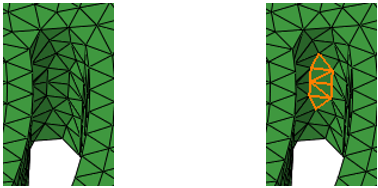
이산화된 곡면
따라서, 홈의 끝 단은 면을 생성하지 않고 남겨둡니다.
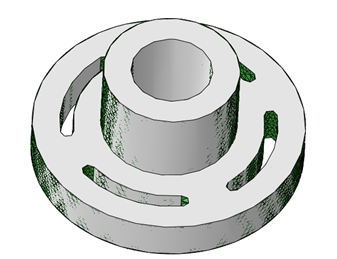
각각의 면들을 생성하면 면들이 연결된 것처럼 보이게 됩니다. 하지만, 실제로는 면들의 경계선은 연결되어 있지 않고, 개별의 면들로 분리되어 있습니다. 면들을 경계면에서 연결하기 위하여Geometry Edit 창에서 Edge-Stitch 기능을 클릭합니다. Warning 창이 팝업되면 OK 를 클릭합니다. Prompt 창에서 Tolerance 를 10.0 으로 하고 마우스 가운데 버튼을 클릭합니다.
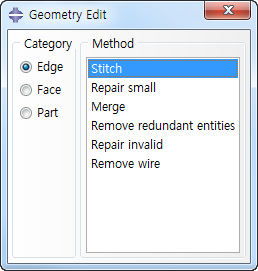
요소망(Element)을 참고로 하여 일부를 제외한 대부분의 면을 생성하였고 생성된 면은 Stitch 기능으로 연결되었습니다. 더이상 요소망을 참고로 할 필요가 없으므로 모델의 기본이 된 요소 모델(Mesh Model)을 제거합니다. 앞에서 Rib 를 제거한 방식과 마찬가지로 모든 요소를 제거합니다.
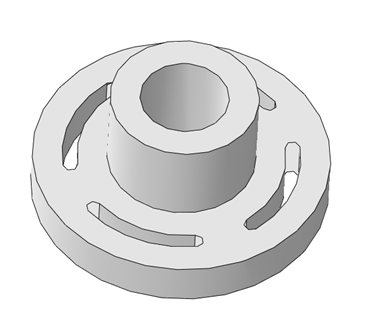
다음으로 앞에서 생성하지 못했던 슬릿의 끝단 곡면들을 생성할 것입니다. Part 모듈의 Geometry Edit 창을 다시 실행합니다. Face – Cover edges 를 선택하고 Prompt 창에서 Select edges in the edge loop of the new face 의 옵션을 by the angle 로 선택 하고 90를 입력합니다. 면을 만들어 줄 위치의 원호를 선택하면 비어있는 위치를 면들으로 만들어줄 경계선이 한번에 선택됩니다. 가운데 마우스 버튼을 클릭하여 면을 생성합니다.

곡면 생성
비어 있는 위치의 8개의 곡면을 모두 만들어 주면 형상의 외곽을 모두 만들 수 있게 됩니다. 마지막으로 메뉴에서 shape – Solid – From shell 을 선택하고 화면의 모든 면을 선택하고 MB3 을 클릭하면 모델이 Solid 가 되어 사용자가 사용할 준비가 완료됩니다. 아래와 같이 3D 형상의 절단면을 통해 Solid 형태로 모델이 잘 생성되었음을 확인할 수 있습니다. 감사합니다.
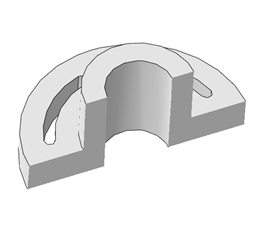
3D 형상의 절단면
시뮬리아 아바쿠스 SIMULIA ABAQUS
